
Digital Geek
 Microsoft Office, Pie Chart, Data, Data Visualization
Microsoft Office, Pie Chart, Data, Data Visualization
 0 comment
0 comment
 27 Dec, 2024
27 Dec, 2024
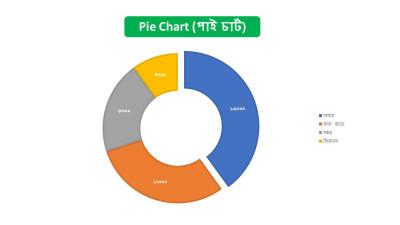
পাই চার্ট এমন একটি চার্ট বা চিত্র যা ডেটার একটি অংশকে মোটের ভগ্নাংশ হিসাবে উপস্থাপন করে। এটি সাধারণত একটি বৃত্তের আকারে থাকে, যেখানে প্রতিটি অংশ একটি নির্দিষ্ট অনুপাত বা শতাংশ প্রকাশ করে।
আপনার ডেটা
নিম্নলিখিত ফর্ম্যাটে সাজান:
|
ক্যাটাগরি |
টাকা |
|
খাবার |
১৬০০০ |
|
বাসা ভাড়া |
১২০০০ |
|
সঞ্চয় |
৮০০০ |
|
বিনোদন |
৪০০০ |
চার্ট ইনসার্ট
করার পরে আপনি এটি ফরম্যাট করতে পারেন:
Pie Chart ডেটা
ভিজ্যুয়ালাইজেশনের একটি সহজ ও কার্যকর উপায়। এটি আপনাকে ডেটার বিভিন্ন অংশের অনুপাত
সহজে বুঝতে সাহায্য করে। Microsoft Excel-এ এই চার্ট তৈরি এবং ফরম্যাট করা খুবই সহজ।
Digital Geek
0 comment